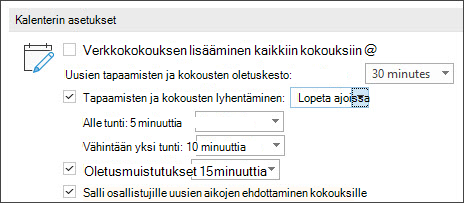Voit nyt määrittää Outlookin lopettamaan tapahtumasi muutama minuutti etuajassa tai aloittamaan ne muutaman minuutin myöhässä. Tämä voi auttaa luomaan matka-aikaa tapahtumien välillä tai lisäämään puskuriaikaa, jos muut tapahtumat menevät hieman pitkäksi. Voit valita eri keston alle tunnin ja yli tunnin kestäville tapahtumille.
Tämä ominaisuus on määritetty sähköpostitilin mukaan. Jos sinulla on useampi kuin yksi, varmista, että määrität haluamiesi asetusten alkamis- ja päättymisaika-asetukset.
Huomautus: Outlook for Mac ohjeita tästä aiheesta on saatavilla Täällä .
IN uusi Outlook , voit määrittää tapahtumat päättymään aikaisin tai aloittamaan myöhässä noudattamalla seuraavia ohjeita.
-
Valikoida Asetukset
-
Valitse Lyhennä kaikkien tapahtumien kestoa -valintaruutu.
-
Avattavan valikon avulla voit valita minuuttimäärän tapahtumia varten, jotka ovat alle tunnin ja tunnin tai pidempiä, ja valitse sitten Säästää .
Huomautus: Käyttäjien pitäisi käyttää outlookin työpöytäversion uusinta kuukausittaisen yrityskanavan koontiversiota. Voit tarkistaa, mikä on Outlookin uusin koontiversio tällä sivulla . Voit tarkistaa käytössä olevan Outlook for Windows -version osoitteessa Mikä Outlook-versio minulla on? .
-
Valitse perinteisessä Outlookissa Tiedosto > Asetukset > Kalenteri > Kalenteriasetukset.
-
Tarkista Tapaamisten ja kokousten lyhentäminen -valintaruutu ja valitse avattavasta valikosta Lopeta aikaisin tai Aloita myöhässä .
-
Valitse avattavien luetteloiden avulla minuuttimäärä alle tunnin ja 1 tunnin välein järjestettäville tapahtumille ja valitse sitten OKEI .
Kun asetus on määritetty, sitä kunnioitetaan Outlook for Windowsissa, Outlook for Mac, Outlookin verkkoversio, Outlook for iOS:ssä ja Outlook for Androidissa.
Outlookin verkkoversio käyttäjät voivat määrittää tapahtumat päättymään aikaisin tai aloittamaan myöhässä seuraavien ohjeiden avulla.
-
Valikoida Asetukset
-
Tarkista Lyhennä kaikkien tapahtumien kestoa -valintaruutu.
-
Valitse avattavien luetteloiden avulla minuuttimäärä alle tunnin ja 1 tunnin välein järjestettäville tapahtumille ja valitse sitten Säästää .
Kun asetus on määritetty, sitä kunnioitetaan Outlook for Windowsissa, Outlook for Mac, Outlookin verkkoversio, Outlook for iOS:ssä ja Outlook for Androidissa.